品牌型号:联想天逸510S 2020
系统:win10 1909 64位企业版
软件版本: Microsoft Word 2019 MSO 16.0
部分用户可能电脑型号不一样,但系统版本一致都适合该方法。
word中如何在表格中添加对角线?下面与大家一起来了解在表格中如何在单元格中添加对角线word的教程。
1、打开word文档,进入页面,选中需要添加斜线的表格
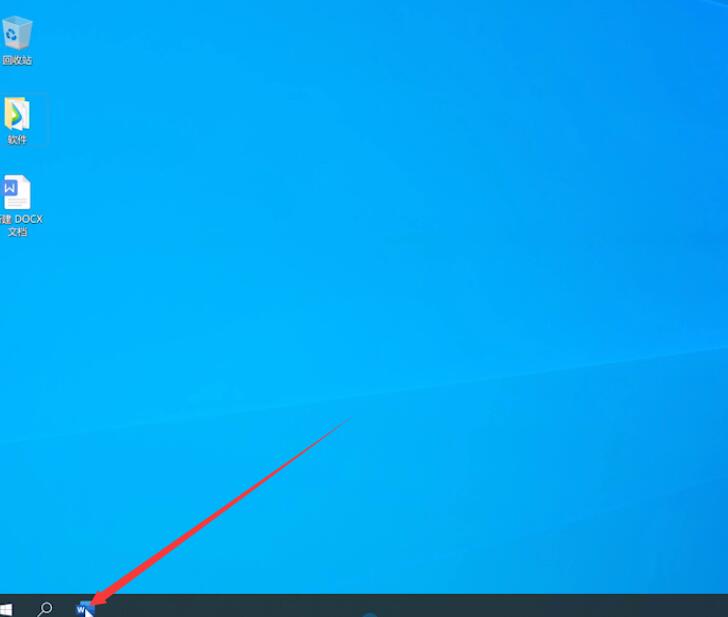
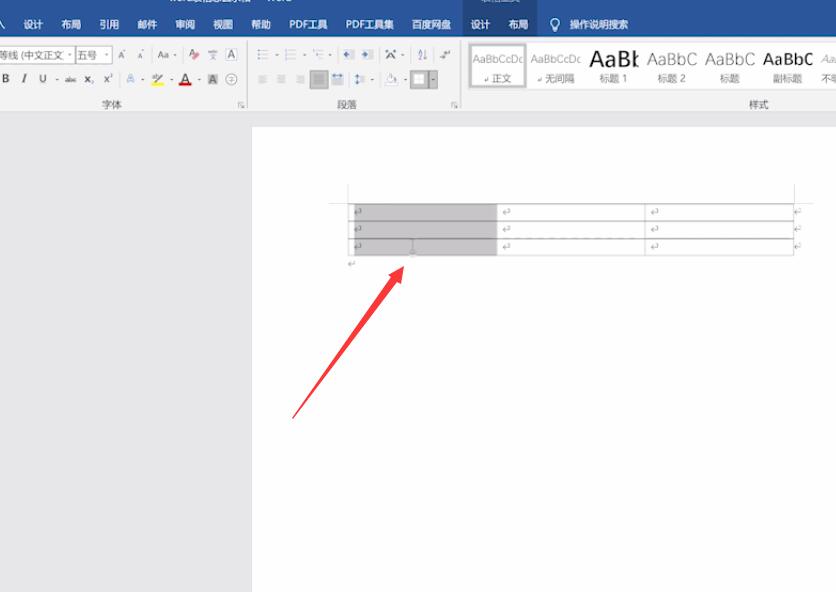
2、在开始菜单栏中,单击边框下拉图标,选择斜下或斜上横线即可
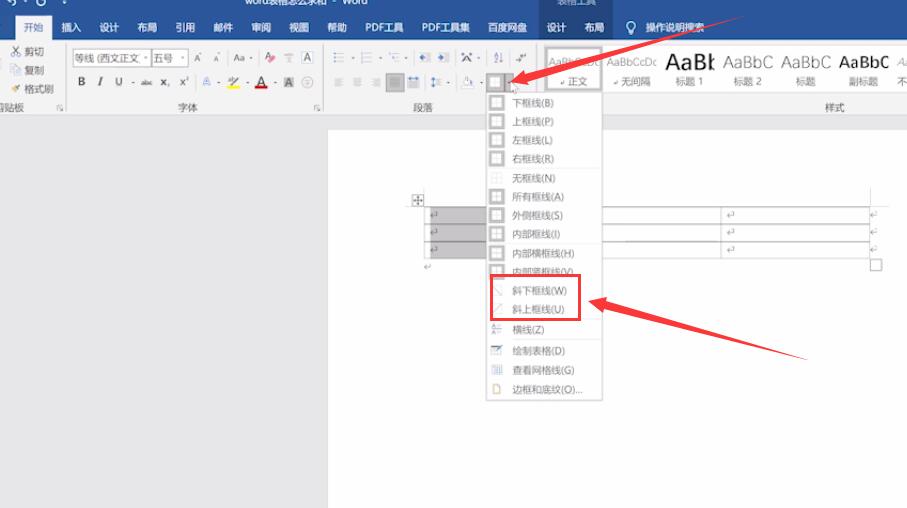
3、或选中表格,右键单击它,选择表格属性,弹出窗口,在表格选项栏中,点击边框和底纹
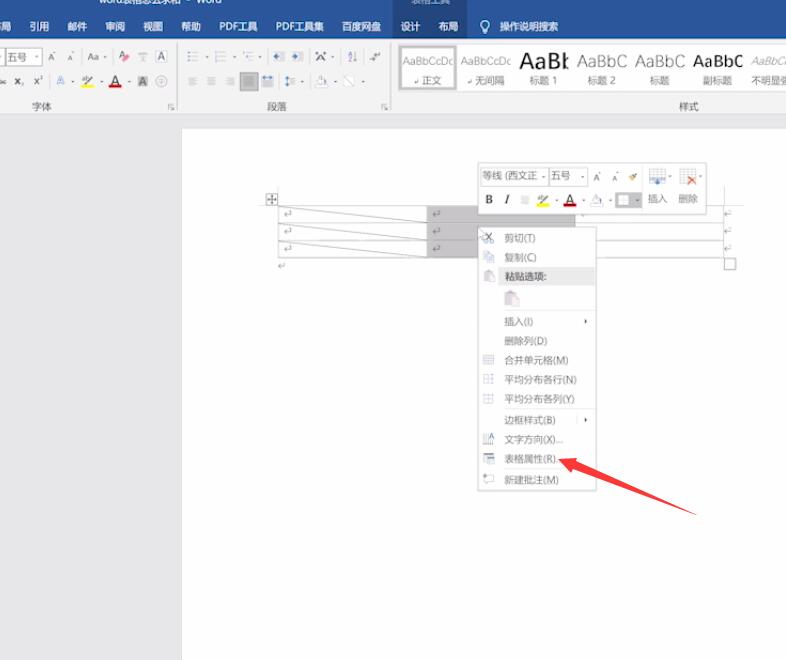
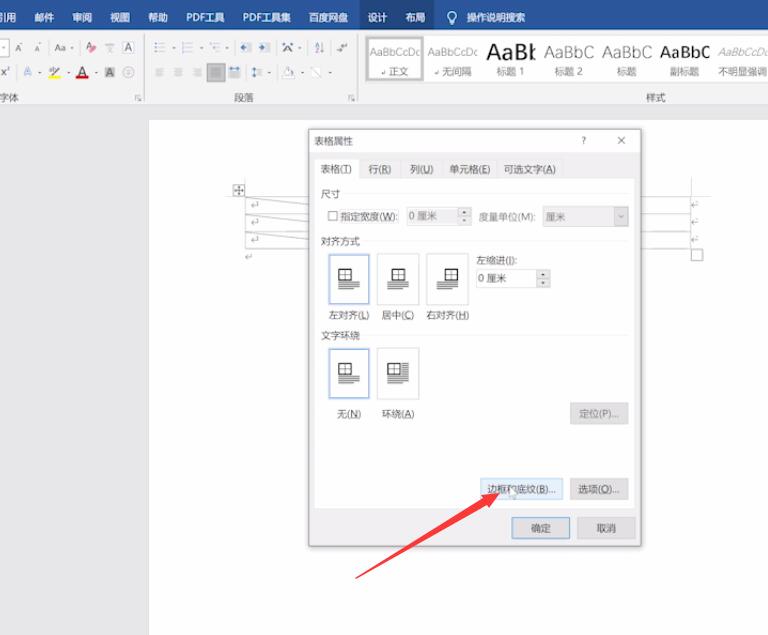
4、在预览左右下方选择需要的斜线,点击确定,再确定就可以了
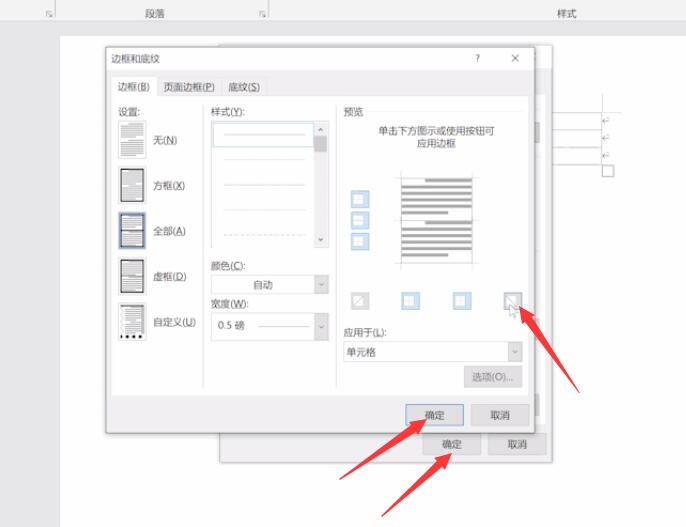

以上就是word怎么在表格中添加对角线的内容了,希望对各位有帮助。
还没人评论,快来抢沙发~